概述
新建start.bat,内容如下(放到自己frpc实际目录下):
@echo off
:home
frpc -c frpc.ini
goto home打开开始菜单,输入 “任务计划程序” 将会自动搜索,接着打开它。
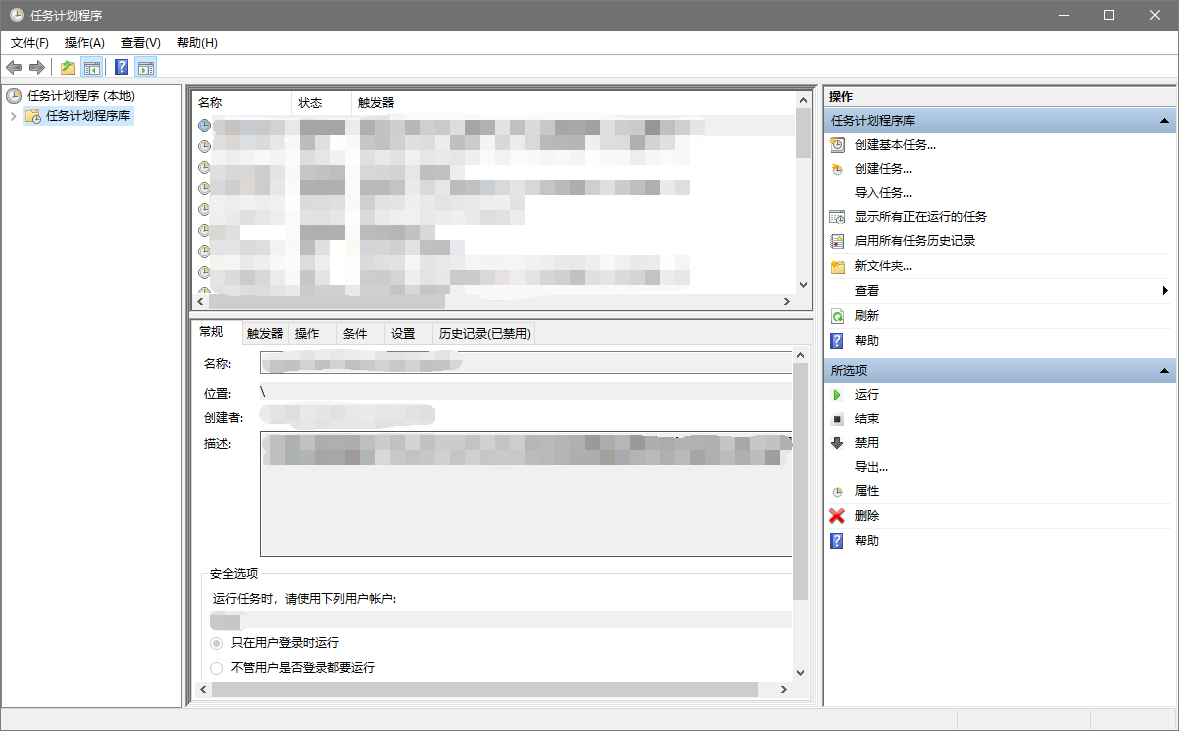
点击右侧的 “创建任务”,名称随意填写,安全选项选择 “不管用户是否登录都要运行”,当然你也可以选择 “只在用户登录时运行”。
选择 “不管用户是否登录都要运行” 可以让你的电脑在断电自动启动后自动运行 frp,你就可以远程桌面连接电脑了。
“使用最高权限运行” 也是可选的,根据个人需要可以选上。
最后勾选 “隐藏”,就不会在启动时弹出命令行窗口了。
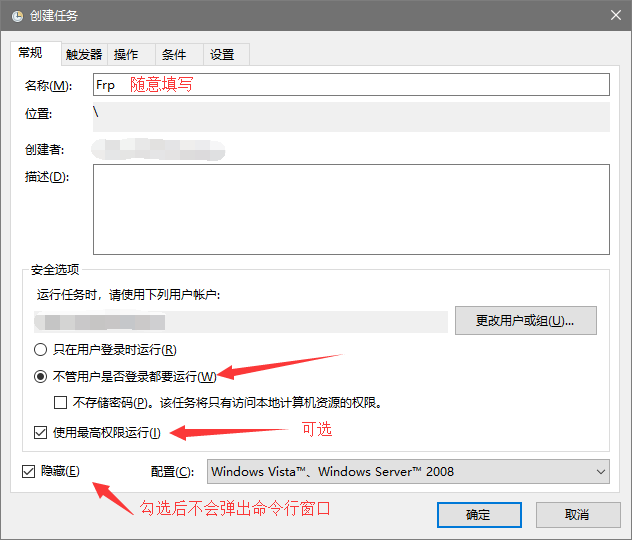
接着转到 “触发器” 页,点击新建,选择 “启动时”

接着转到 “操作” 页,点击新建,选择 “启动程序”
在程序或脚本一栏选择第一步创建的 start.bat,下面的 “起始于” 填写 start.bat 的路径(不要包含 start.bat)
例如你的 start.bat 在 E:frpstart.bat,那么你只需要在 “起始于” 填写 E:frp
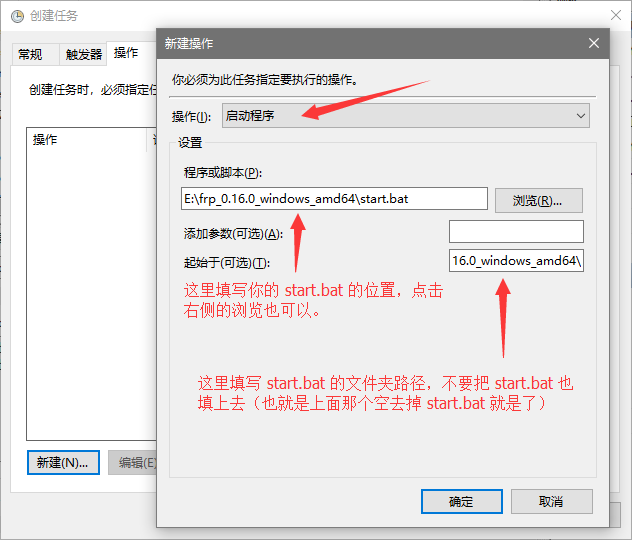
接着返回 “常规” 页,点击确定,此时会要求输入密码,输入你的电脑密码,然后点击确定即可。
以后就会开机自动启动 frp 了,并且不会弹出命令提示符窗口。
最后
以上就是眼睛大板栗为你收集整理的Windows设置frpc开机自动启动(不管用户是否登陆都要运行)的全部内容,希望文章能够帮你解决Windows设置frpc开机自动启动(不管用户是否登陆都要运行)所遇到的程序开发问题。
如果觉得靠谱客网站的内容还不错,欢迎将靠谱客网站推荐给程序员好友。
本图文内容来源于网友提供,作为学习参考使用,或来自网络收集整理,版权属于原作者所有。








发表评论 取消回复